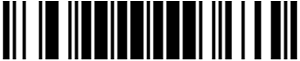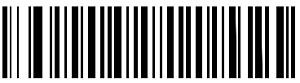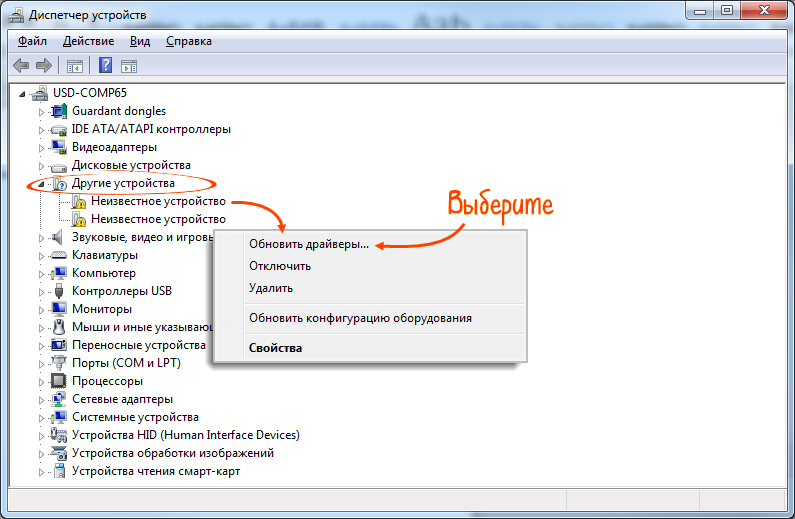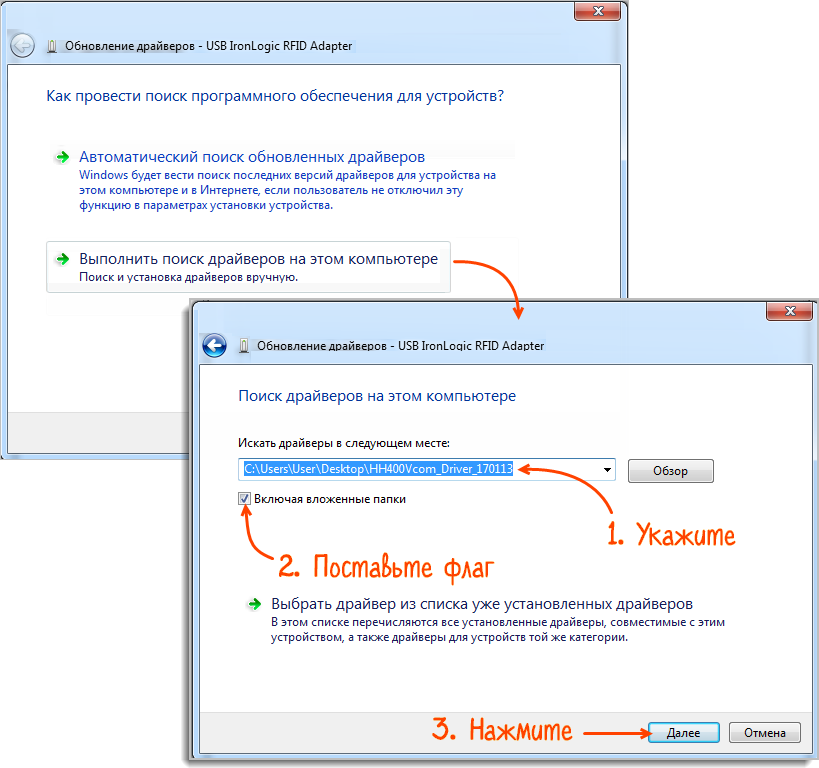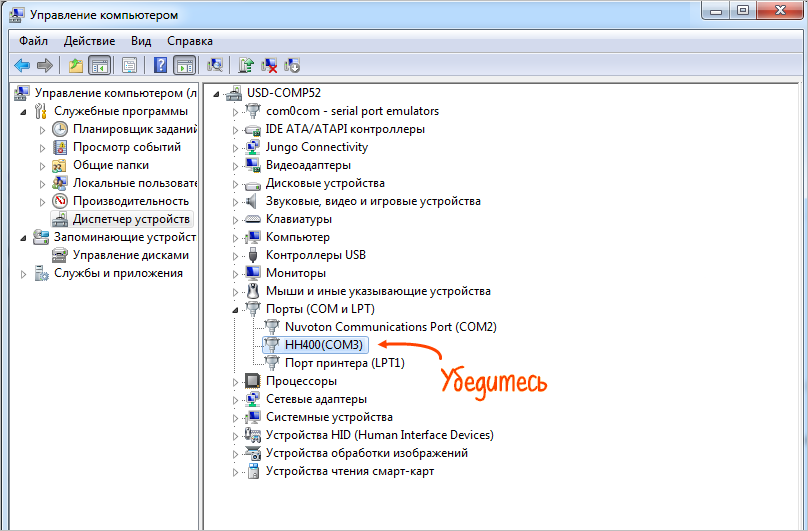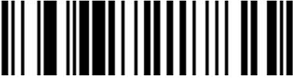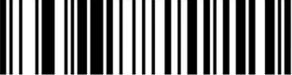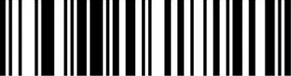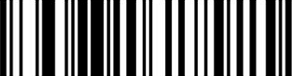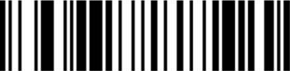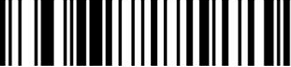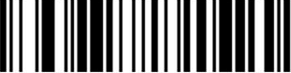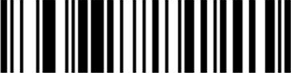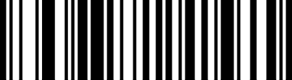Чтобы подготовить к работе новый сканер, сбросьте заводские параметры и установите пользовательские. Для этого сканируйте специальные штрихкоды из инструкции.
- Подключите сканер к компьютеру при помощи USB-кабеля.
- Сбросьте заводские настройки.
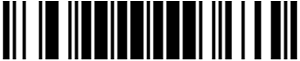 Recall Default
Recall Default - Переведите сканер в COM-режим.

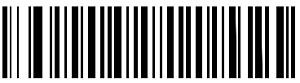
- Скачайте архив с драйвером и распакуйте его.
- В диспетчере устройств в разделе «Другие устройства» найдите «Неизвестное устройство». Нажмите на него правой кнопкой мыши и выберите «Обновить драйверы».
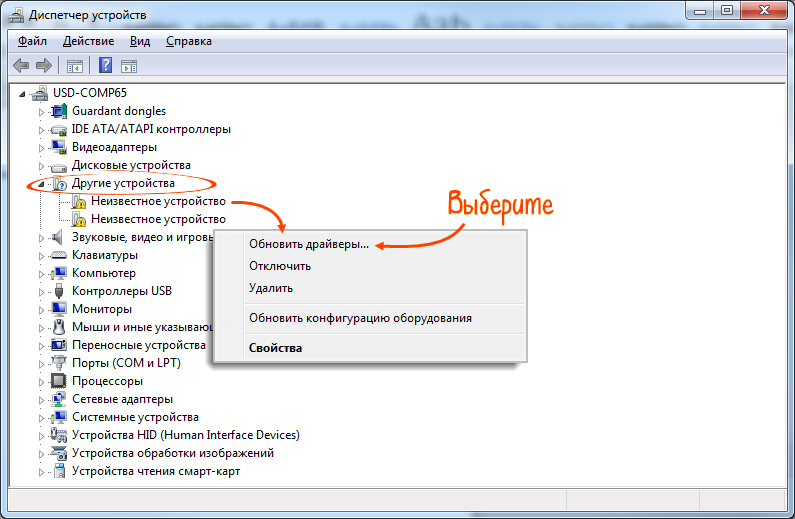
- Выберите «Выполнить поиск драйверов на этом компьютере» и укажите путь к папке драйвера.
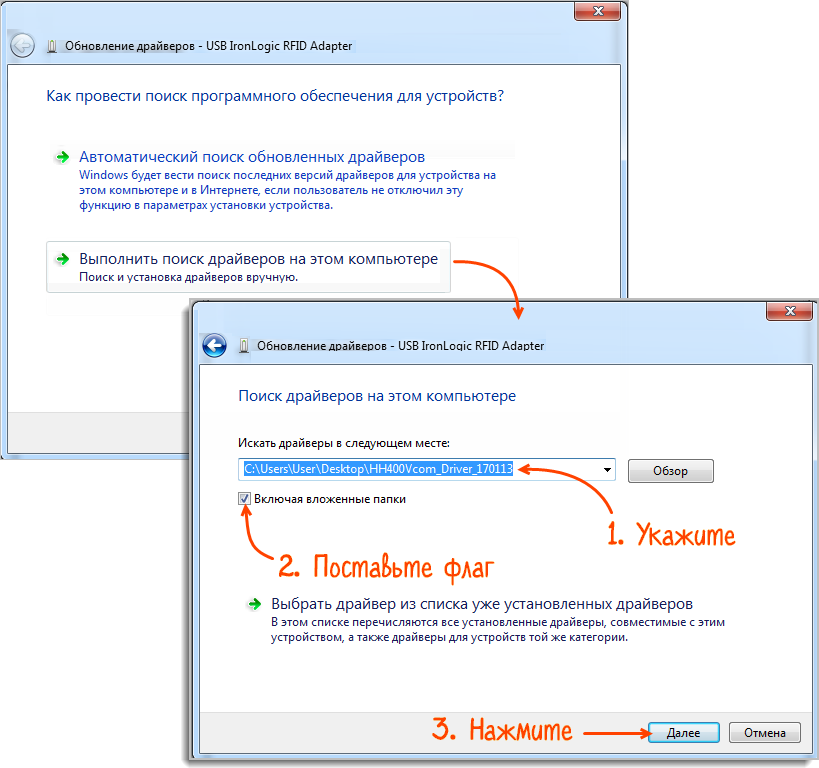
- Убедитесь, что в диспетчере устройств в разделе «Порты (СОМ и LTP)» отобразился «HH400» с COM-портом подключения.
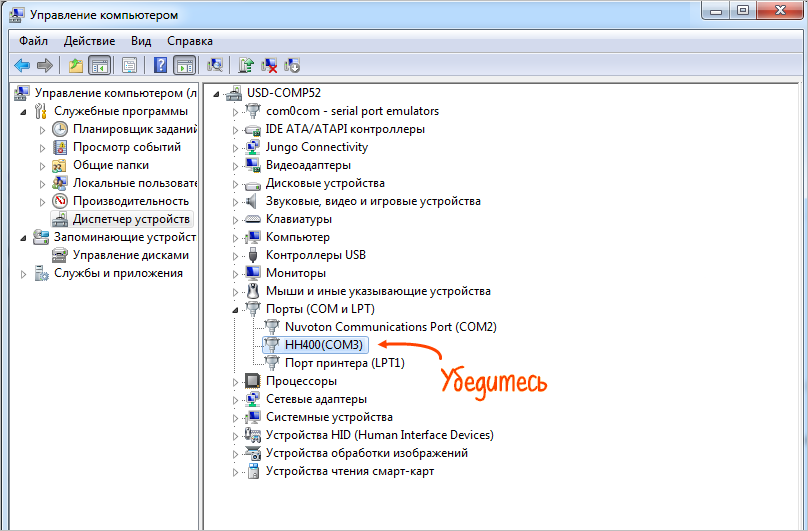
- Настройте дополнительные расширения.
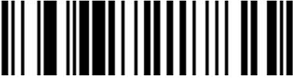 1, PDF417
1, PDF417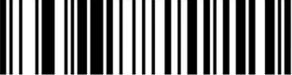 2, Micro-PDF417
2, Micro-PDF417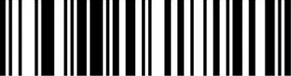 3, Codablock A
3, Codablock A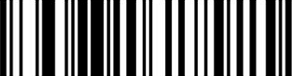 4, Codablock F
4, Codablock F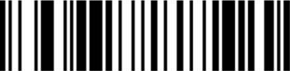 6, Aziec Code
6, Aziec Code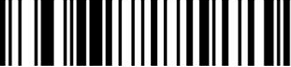 7, MaxiCode
7, MaxiCode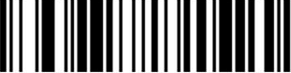 8, QR Code
8, QR Code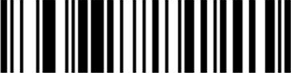 9, Micro QR Code
9, Micro QR Code - Если нужна идентификация товаров по партиям, настройте печать этикеток в СБИС и включите на сканере распознавание формата «Interleaved 2 of 5».
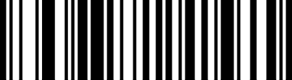 8, Interleaved 2 of 5 (ITF)
8, Interleaved 2 of 5 (ITF)
Enable - Добавьте «Сканер штрихкода (СОМ-порт)» на рабочее место в СБИС Для магазинов, Presto либо на online.sbis.ru. Укажите COM-порт, определившийся в диспетчере устройств. Остальные настройки оставьте по умолчанию.
Включите распознавание кода DataMatrix
Государство контролирует оборот маркированных товаров, таких как алкоголь, табак, лекарства. Для этого используется специальный код — DataMatrix, который нужно сканировать при продаже.
Чтобы сканер распознавал DataMatrix, настройте его.
 |
5, Data Matrix |
Активируйте считывание инверсных штрихкодов
Настройте сканер, чтобы он распознавал белые коды на темном фоне.
 |
Enable Normal and Inverse Color Data Matrix Decoding |
Настройте режим непрерывного сканирования
Чтобы считывать штрихкоды с чеков заказа на кухне, включите режим непрерывного сканирования. Закрепите устройство — сканер будет работать как стационарный.
 |
418304 |
Сканер настроен.
Нашли неточность? Выделите текст с ошибкой и нажмите ctrl + enter.